S11-HP8753D-网络分析仪简单用法
网络分析仪基本操作介绍
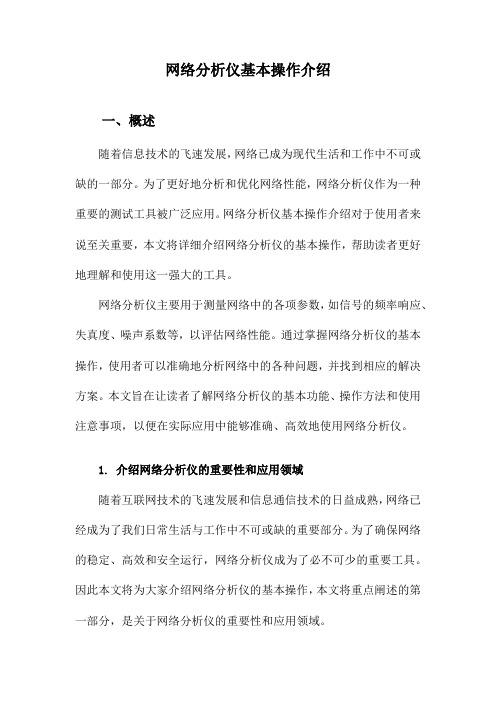
网络分析仪基本操作介绍一、概述随着信息技术的飞速发展,网络已成为现代生活和工作中不可或缺的一部分。
为了更好地分析和优化网络性能,网络分析仪作为一种重要的测试工具被广泛应用。
网络分析仪基本操作介绍对于使用者来说至关重要,本文将详细介绍网络分析仪的基本操作,帮助读者更好地理解和使用这一强大的工具。
网络分析仪主要用于测量网络中的各项参数,如信号的频率响应、失真度、噪声系数等,以评估网络性能。
通过掌握网络分析仪的基本操作,使用者可以准确地分析网络中的各种问题,并找到相应的解决方案。
本文旨在让读者了解网络分析仪的基本功能、操作方法和使用注意事项,以便在实际应用中能够准确、高效地使用网络分析仪。
1. 介绍网络分析仪的重要性和应用领域随着互联网技术的飞速发展和信息通信技术的日益成熟,网络已经成为了我们日常生活与工作中不可或缺的重要部分。
为了确保网络的稳定、高效和安全运行,网络分析仪成为了必不可少的重要工具。
因此本文将为大家介绍网络分析仪的基本操作,本文将重点阐述的第一部分,是关于网络分析仪的重要性和应用领域。
在当今信息化社会,网络已经渗透到各行各业和千家万户的日常生活中。
无论是企业级的复杂网络系统,还是家庭用户的日常网络连接,网络的性能优化和故障排查成为了保证业务连续性和生活质量的关键环节。
网络分析仪在这一点上发挥着至关重要的作用,它可以对网络信号进行捕捉、分析和可视化处理,帮助工程师和IT专家迅速定位网络问题,提供准确的数据分析和解决方案。
因此网络分析仪是维护网络正常运行、提升网络性能的关键工具。
网络分析仪的应用领域非常广泛,几乎涵盖了所有涉及网络通信的领域。
以下列举几个主要应用领域:通信行业:在网络规划、部署和维护阶段,网络分析仪用于测试和优化无线和有线通信网络。
通过对信号质量的精确分析,确保通信的稳定和高效。
网络安全领域:网络分析仪通过深度分析网络流量和行为模式,有助于发现潜在的安全威胁,帮助防御各种网络安全攻击。
S11 HP8753D 网络分析仪简单用法
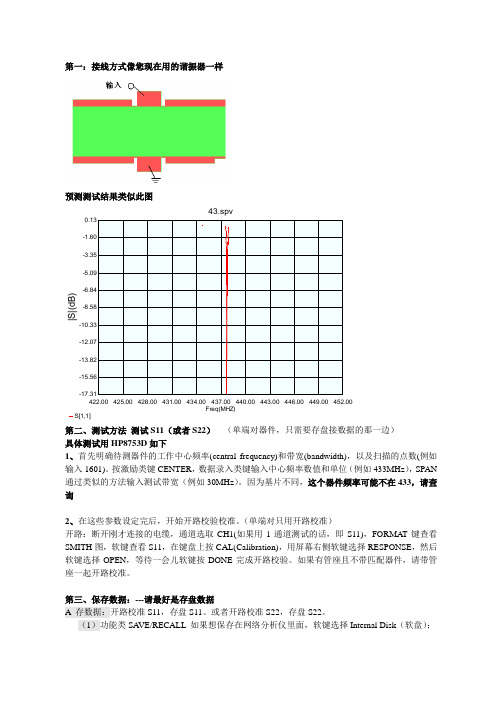
第一:接线方式像您现在用的谐振器一样预测测试结果类似此图 S[1,1]|S |(d B )43.spvFreq(MHZ)-17.31-15.56-13.82-12.07-10.33-8.58-6.84-5.09-3.35-1.600.13422.00425.00428.00431.00434.00437.00440.00443.00446.00449.00452.00第二、测试方法 测试S11(或者S22) (单端对器件,只需要存盘接数据的那一边) 具体测试用HP8753D 如下1、首先明确待测器件的工作中心频率(central frequency)和带宽(bandwidth),以及扫描的点数(例如输入1601)。
按激励类键CENTER ,数据录入类键输入中心频率数值和单位(例如433MHz ),SPAN 通过类似的方法输入测试带宽(例如30MHz )。
因为基片不同,这个器件频率可能不在433,请查询2、在这些参数设定完后,开始开路校验校准。
(单端对只用开路校准)开路:断开刚才连接的电缆,通道选取CH1(如果用1通道测试的话,即S11),FORMAT 键查看SMITH 图,软键查看S11,在键盘上按CAL(Calibration),用屏幕右侧软键选择RESPONSE ,然后软键选择OPEN ,等待一会儿软键按DONE 完成开路校验。
如果有管座且不带匹配器件,请带管座一起开路校准。
第三、保存数据:---请最好是存盘数据A 存数据:开路校准S11,存盘S11。
或者开路校准S22,存盘S22。
(1)功能类SA VE/RECALL 如果想保存在网络分析仪里面,软键选择Internal Disk (软盘);(2 ) 软键Define-Save—> 设定ASCII ON,设定Data Only;(3) SA VEB 存图像Copy –> plot 到软盘下面附录供参考附录:HP8753D 入门操作手册键盘介绍:键分为操作键和屏幕旁软键操作键分为以下五类:A 数据录入类(右上Data Entry)B 功能类(右下Instrument State)SYSTEM LOCAL PRESET COPY SA VE/RECALL SEQC 通道类(左上Active Channel)CH1 CH2D 响应类(左中Response)MEAS FORMA T SCALE-REF DISPLAY A VG CAL MKR MKR-FCTNE 激励类(左下Stimulus)MENU START STOP CENTER SPAN屏幕旁软键一共八个,分析仪工作时按屏幕上对应的软键即可。
Agilent_8753D网络分析仪操作指导书
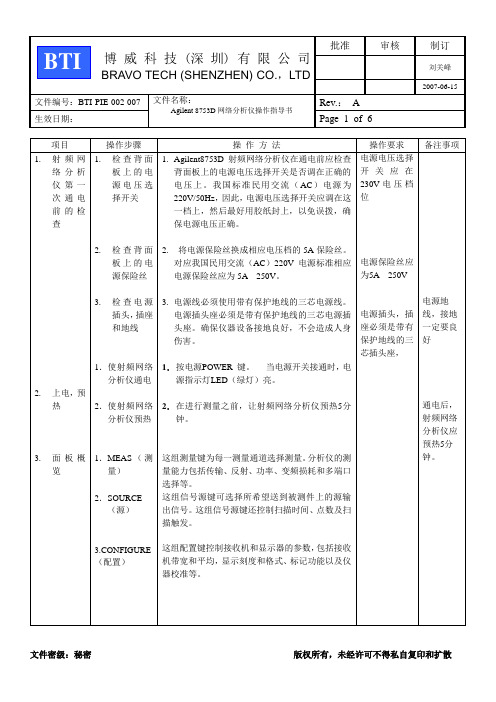
1.按面板上的[MENU]键、按屏幕上的软按键[POWER],再按数字键和单位键[x1],键入设定值。通常下POWER Level设为10 dBm,
2.按面板上的[CAL]键、依次按屏幕上的软按键[CALIBRATEMENU]、[S111-PORT]
3.电源线必须使用带有保护地线的三芯电源线。电源插头座必须是带有保护地线的三芯电源插头座。确保仪器设备接地良好,不会造成人身伤害。
1.按电源POWER键。当电源开关接通时,电源指示灯LED(绿灯)亮。
2.在进行测量之前,让射频网络分析仪预热5分钟。
这组测量键为每一测量通道选择测量。分析仪的测量能力包括传输、反射、功率、变频损耗和多端口选择等。
这组信号源键可选择所希望送到被测件上的源输出信号。这组信号源键还控制扫描时间、点数及扫描触发。
这组配置键控制接收机和显示器的参数,包括接收机带宽和平均,显示刻度和格式、标记功能以及仪器校准等。
电源电压选择开关应在230V电压档位
电源保险丝应为5A250V
电源插头,插座必须是带有保护地线的三芯插头座,
按面板上的Marker键,按屏幕上的软按键1~4,分别输入数值及单位,设置频率标记。
按面板上的Format键,可选择改变参考方式:
1)LOG MAG(对数幅度)
2)PHASE(相位)
3)SWR(驻波比)
4)DELAY(延时)
5)SMITH(史密斯圆图)
6)POLAR(极坐标)
7)LIN MAG(线性幅度)
最大输入电平:+10dBm
损坏电平:±26dBm或35Vdc
阻抗:50Ω(用选件075时为75Ω)
网络分析仪使用方法
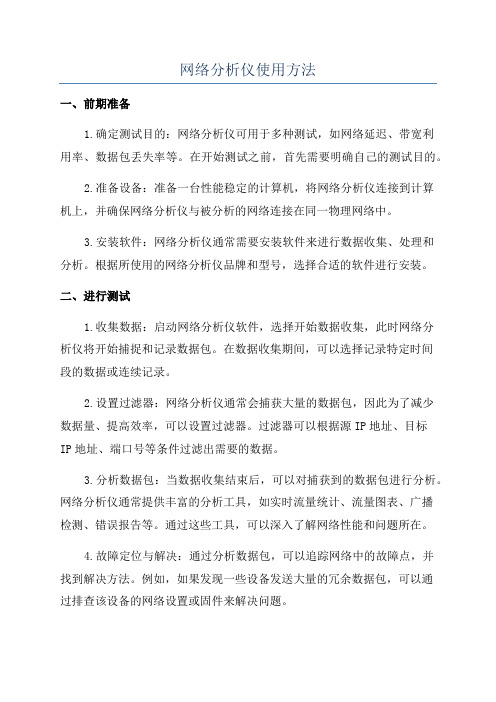
网络分析仪使用方法一、前期准备1.确定测试目的:网络分析仪可用于多种测试,如网络延迟、带宽利用率、数据包丢失率等。
在开始测试之前,首先需要明确自己的测试目的。
2.准备设备:准备一台性能稳定的计算机,将网络分析仪连接到计算机上,并确保网络分析仪与被分析的网络连接在同一物理网络中。
3.安装软件:网络分析仪通常需要安装软件来进行数据收集、处理和分析。
根据所使用的网络分析仪品牌和型号,选择合适的软件进行安装。
二、进行测试1.收集数据:启动网络分析仪软件,选择开始数据收集,此时网络分析仪将开始捕捉和记录数据包。
在数据收集期间,可以选择记录特定时间段的数据或连续记录。
2.设置过滤器:网络分析仪通常会捕获大量的数据包,因此为了减少数据量、提高效率,可以设置过滤器。
过滤器可以根据源IP地址、目标IP地址、端口号等条件过滤出需要的数据。
3.分析数据包:当数据收集结束后,可以对捕获到的数据包进行分析。
网络分析仪通常提供丰富的分析工具,如实时流量统计、流量图表、广播检测、错误报告等。
通过这些工具,可以深入了解网络性能和问题所在。
4.故障定位与解决:通过分析数据包,可以追踪网络中的故障点,并找到解决方法。
例如,如果发现一些设备发送大量的冗余数据包,可以通过排查该设备的网络设置或固件来解决问题。
5.性能优化:网络分析仪还可以帮助管理员进行网络性能优化。
通过分析数据包,可以了解网络中流量的分布、瓶颈的位置等。
根据这些信息,可以做出调整网络架构、增加带宽、优化路由等的改进策略。
三、报告撰写在测试结束后,可以根据所收集和分析的数据,撰写测试报告。
报告应包括以下内容:1.测试目的和背景:介绍测试的背景和目的。
2.测试环境:描述测试所用的设备和网络环境。
3.测试过程:描述测试的步骤和应用的设置。
4.测试结果:展示数据分析的结果,如带宽利用率、延迟情况、丢包率等指标。
5.故障定位与解决:分析并解决故障点,并描述解决过程。
6.性能优化建议:根据测试结果,提供网络性能优化的建议。
网络分析仪操作规程

网络分析仪的操作规程一、功分器的检验操作步骤1.确认输入电源电压并可靠接通仪器,确认接地可靠。
先将网络分析仪“复位”。
2.确认复位后设置中心频率,点击“设置”,选择“中心频率”,在数值输入区键入“16MHZ”。
3.选择“频率跨度”,键入“10MHZ”。
4.扫描功率-25dB,选择“中心频率-功率”,在数值输入区键入“-25dB”。
5.确认设置功率后,点击“轨迹”,再单击“新建轨迹”,新建后进行确认。
6.点击“显示”,选择“两窗口”。
7.点击“测量”。
选择“S12”,点击“光标”;选择下一轨迹,点击“格式”,选择“相位”,然后再点击“上一轨迹”,选择“S12”,点击“光标”。
8.点击“校准”,连接短接线,选择“机械校准”,选择“响应”,点击“直通响应”,选择“反向直通”,点击“完成直通响应”。
9.将端口1与功分器的“RFIN”相连,将功分器的四个输出口“TS”、“TC”、“BS”、“BC”其中一个连接于端口2,其他三个接负载,点击“光标”,开始检测其衰减,其值在“6.10dB~6.38dB”即为合格。
10.将步骤9中选择的功分器输出口与端口2分开,一次将其他三个端口连接于端口2,重复步骤9。
二、线缆的检验操作步骤1.确认输入电源电压并可靠接通仪器,确认接地可靠。
先将网络分析仪“复位”。
2.确认网络分析仪复位后,点击“扫描设置”,再选择“功率”,点击“功率电平”设置其中心频率,在数值输入区键入“-25dB”。
3.确认设置其****后,设置其中心频率。
4.待数值设置完毕后,校准仪器。
点击“校准”,选择“机械校准”,进行“双端口SOLT校准”。
5.反射校准:将“短路”、“开路”和“负载”三个校准器件分别加在两个端口,确认安装完成后,点击“短/开/负载校准”。
6.依次将需要检测的线连接于端口1和端口2,测量其衰减。
若其每米衰减在0.1dB以内,则为合格品。
三、注意事项1.本仪器输出高压,因此所用的电源必须有良好的接地,使用之前检查用电安全。
网络分析仪使用教程
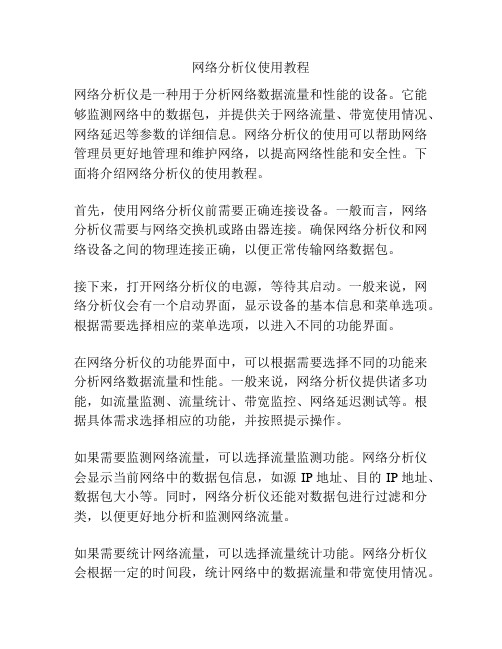
网络分析仪使用教程网络分析仪是一种用于分析网络数据流量和性能的设备。
它能够监测网络中的数据包,并提供关于网络流量、带宽使用情况、网络延迟等参数的详细信息。
网络分析仪的使用可以帮助网络管理员更好地管理和维护网络,以提高网络性能和安全性。
下面将介绍网络分析仪的使用教程。
首先,使用网络分析仪前需要正确连接设备。
一般而言,网络分析仪需要与网络交换机或路由器连接。
确保网络分析仪和网络设备之间的物理连接正确,以便正常传输网络数据包。
接下来,打开网络分析仪的电源,等待其启动。
一般来说,网络分析仪会有一个启动界面,显示设备的基本信息和菜单选项。
根据需要选择相应的菜单选项,以进入不同的功能界面。
在网络分析仪的功能界面中,可以根据需要选择不同的功能来分析网络数据流量和性能。
一般来说,网络分析仪提供诸多功能,如流量监测、流量统计、带宽监控、网络延迟测试等。
根据具体需求选择相应的功能,并按照提示操作。
如果需要监测网络流量,可以选择流量监测功能。
网络分析仪会显示当前网络中的数据包信息,如源IP地址、目的IP地址、数据包大小等。
同时,网络分析仪还能对数据包进行过滤和分类,以便更好地分析和监测网络流量。
如果需要统计网络流量,可以选择流量统计功能。
网络分析仪会根据一定的时间段,统计网络中的数据流量和带宽使用情况。
管理员可以通过统计结果来评估和优化网络资源的分配和使用。
如果需要监控网络带宽,可以选择带宽监控功能。
网络分析仪会实时显示网络中的带宽使用情况,如当前的带宽占用率、最大带宽等。
管理员可以根据带宽监控结果来调整网络带宽的分配和配置,以满足实际需求。
如果需要测试网络延迟,可以选择网络延迟测试功能。
网络分析仪会向目标设备发送数据包,并记录数据包的往返时间。
管理员可以根据延迟测试结果来评估网络的响应速度和稳定性。
最后,在使用网络分析仪后,记得将其关闭,并进行适当的存储和维护。
网络分析仪通常会提供数据的保存和导出功能,可以将分析结果保存到本地或导出为其他格式的文件,方便后续的分析和比较。
8753D网络分析仪学习教材
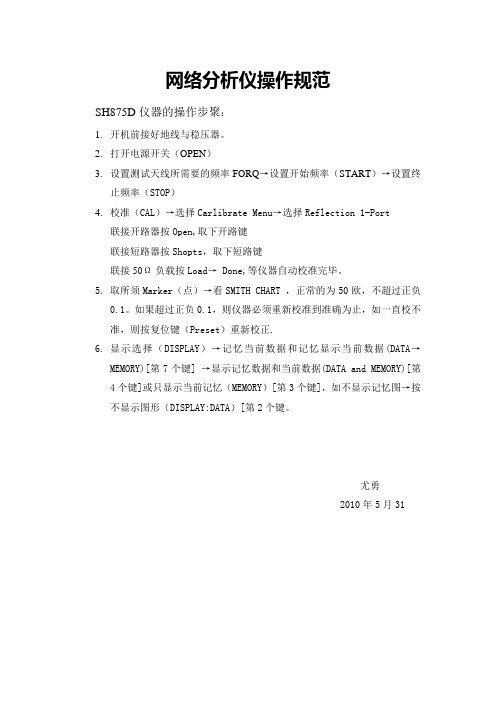
网络分析仪操作规范
SH875D仪器的操作步聚:
1.开机前接好地线与稳压器。
2.打开电源开关(OPEN)
3.设置测试天线所需要的频率FORQ→设置开始频率(START)→设置终
止频率(STOP)
4.校准(CAL)→选择Carlibrate Menu→选择Reflection 1-Port
联接开路器按Open,取下开路键
联接短路器按Shopts,取下短路键
联接50Ω负载按Load→ Done,等仪器自动校准完毕。
5.取所须Marker(点)→看SMITH CHART ,正常的为50欧,不超过正负
0.1。
如果超过正负0.1,则仪器必须重新校准到准确为止,如一直校不
准,则按复位键(Preset)重新校正.
6.显示选择(DISPLAY)→记忆当前数据和记忆显示当前数据(DATA→
MEMORY)[第7个键] →显示记忆数据和当前数据(DATA and MEMORY)[第4个键]或只显示当前记忆(MEMORY)[第3个键],如不显示记忆图→按不显示图形(DISPLAY:DATA)[第2个键。
尤勇
2010年5月31。
网络分析仪的基本使用操作
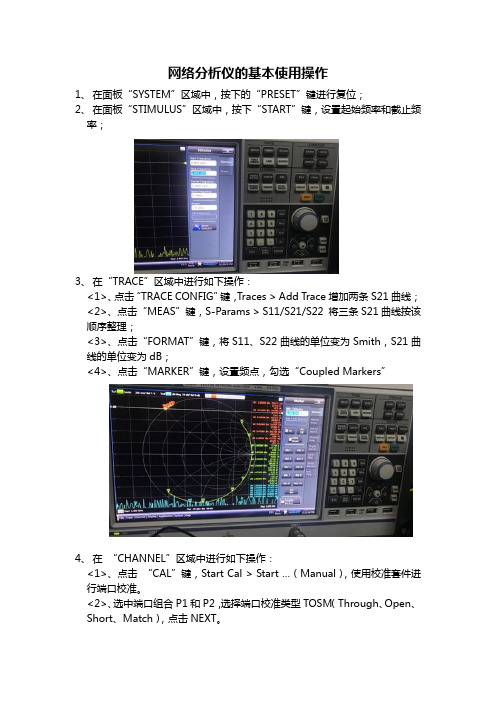
网络分析仪的基本使用操作1、在面板“SYSTEM”区域中,按下的“PRESET”键进行复位;2、在面板“STIMULUS”区域中,按下“START”键,设置起始频率和截止频率;3、在“TRACE”区域中进行如下操作:<1>、点击“TRACE CONFIG”键,Traces > Add Trace增加两条S21曲线;<2>、点击“MEAS”键,S-Params > S11/S21/S22 将三条S21曲线按该顺序整理;<3>、点击“FORMAT”键,将S11、S22曲线的单位变为Smith,S21曲线的单位变为dB;<4>、点击“MARKER”键,设置频点,勾选“Coupled Markers”4、在“CHANNEL”区域中进行如下操作:<1>、点击“CAL”键,Start Cal > Start …(Manual),使用校准套件进行端口校准。
<2>、选中端口组合P1和P2,选择端口校准类型TOSM(Through、Open、Short、Match),点击NEXT。
<3>、根据校准套件的规格选择测试端口连接器的类型、类别以及校准套件:Connector > 3.5mm,Gender > Female,Cal Kit > ZV-Z135,点击Start。
<4>、在P1、P2端口处分别使用校准套件,依次进行Open、Short、Match 校准;连通P1、P2端口,进行Through校准。
点击Apply。
<5>、Apply之后的图形如下所示,光标显示在50欧姆位置,端口校准成功。
接下来解下校准套件,进行延长线校准。
<6>、选中端口组合P1和P2,Measurement Type > Open,点击Take。
<7>、Take之后图形上的光标位于开路点位置,延长线校准成功。
- 1、下载文档前请自行甄别文档内容的完整性,平台不提供额外的编辑、内容补充、找答案等附加服务。
- 2、"仅部分预览"的文档,不可在线预览部分如存在完整性等问题,可反馈申请退款(可完整预览的文档不适用该条件!)。
- 3、如文档侵犯您的权益,请联系客服反馈,我们会尽快为您处理(人工客服工作时间:9:00-18:30)。
第一:接线方式像您现在用的谐振器一样
预测测试结果类似此图 S[1,1]|S |(d B )
43.spv
Freq(MHZ)
-17.31
-15.56
-13.82
-12.07
-10.33
-8.58
-6.84
-5.09
-3.35
-1.60
0.13
422.00425.00428.00431.00434.00437.00440.00443.00446.00449.00452.00
第二、测试方法 测试S11(或者S22) (单端对器件,只需要存盘接数据的那一边) 具体测试用HP8753D 如下
1、首先明确待测器件的工作中心频率(central frequency)和带宽(bandwidth),以及扫描的点数(例如输入1601)。
按激励类键CENTER ,数据录入类键输入中心频率数值和单位(例如433MHz ),SPAN 通过类似的方法输入测试带宽(例如30MHz )。
因为基片不同,这个器件频率可能不在433,请查询
2、在这些参数设定完后,开始开路校验校准。
(单端对只用开路校准)
开路:断开刚才连接的电缆,通道选取CH1(如果用1通道测试的话,即S11),FORMAT 键查看SMITH 图,软键查看S11,在键盘上按CAL(Calibration),用屏幕右侧软键选择RESPONSE ,然后软键选择OPEN ,等待一会儿软键按DONE 完成开路校验。
如果有管座且不带匹配器件,请带管座一起开路校准。
第三、保存数据:---请最好是存盘数据
A 存数据:开路校准S11,存盘S11。
或者开路校准S22,存盘S22。
(1)功能类SA VE/RECALL 如果想保存在网络分析仪里面,软键选择Internal Disk (软盘);
(2 ) 软键Define-Save—> 设定ASCII ON,设定Data Only;
(3) SA VE
B 存图像
Copy –> plot 到软盘
下面附录供参考
附录:
HP8753D 入门操作手册
键盘介绍:
键分为操作键和屏幕旁软键
操作键分为以下五类:
A 数据录入类(右上Data Entry)
B 功能类(右下Instrument State)SYSTEM LOCAL PRESET COPY SA VE/RECALL SEQ
C 通道类(左上Active Channel)CH1 CH2
D 响应类(左中Response)MEAS FORMA T SCALE-REF DISPLAY A VG CAL MKR MKR-FCTN
E 激励类(左下Stimulus)MENU START STOP CENTER SPAN
屏幕旁软键一共八个,分析仪工作时按屏幕上对应的软键即可。
测器件:
1首先明确待测器件的工作中心频率(central frequency)和带宽(bandwidth),以及扫描的点数(201 401 801 1601)。
按激励类键CENTER,数据录入类键输入中心频率数值和单位,SPAN通过类似的方法输入。
对于陡度很高的器件,通常选1601点。
2在这些参数设定完后,开始短路和开路校验校准。
短路:将两根电缆中间通过短路接头对接,通道选取CH2,FORMA T键查看log图,软键查看S21或S12,在键盘上按CAL(Calibration),用屏幕右侧软键选择RESPONSE,然后软键选择THRU(表示直通),等待一会儿软键按DONE完成短路校验。
开路:断开刚才连接的电缆,通道选取CH1,FORMAT键查看SMITH图,软键查看S11和S22,在键盘上按CAL(Calibration),用屏幕右侧软键选择RESPONSE,然后软键选择OPEN,等待一会儿软键按DONE完成开路校验。
如果有管座且不带匹配器件,请带管座一起开路校准。
3 完成开路短路校验后,
频域转到时域:
按SYSTEM,软键TRANSFORM MENU, BANDPASS, TRANSFORM ON
按FORMA T,软键LIN MAG, SCALE REF, AUTOSCALE
如果发现图形对应的时域宽度不符合要求,可以通过激励类按键里面的START和STOP键设置开始时间和结束时间来改变时域起始点
如果需要标记最高点,则按响应类键
MRKR FCTN,软键MARKER SEARCH, MAX
保存数据:
A 存数据:功能类SA VE/RECALL 如果想保存在网络分析仪里面,软键选择Internal Disk(软盘)
若想保存在软盘上,软件选择External Disk,软键Define-Save—>ASCII ON,Data Only
1)开路校准S11,存盘S11。
2)开路校准S22,存盘S22。
3)短路校准S12,存盘S12。
B 存图像
Copy –> plot 到软盘
注意事项:
1)秋冬季进行网络分析仪器件测量需要配戴静电腕带,以防身上带静电造成器件或网络分析仪损坏。
2)在测器件前一定要先进行开路校验和短路校验。
且开路短路校验在被测器件中心频率,频宽,希望点数发生变化时需要重新进行。
3)若待测器件或测试盒需要带电工作,测试时切记将网络分析仪的功率调低,并小心操作,防止网络分析仪被烧坏。
4)对于高损耗器件,通常需要加大增益。
选择办法是Menu- Power- 输入10dBm
5)。
